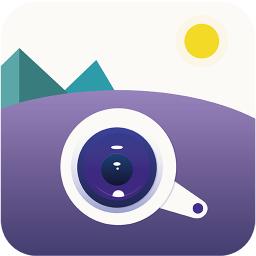
Apowersoft看图助手是一款免费的电脑看图软件,看图助手支持几乎所有的图片格式,除了我们常见.jpg"/>、JPEG、png等格式,Apowersoft看图助手还可以打开dwg、psd等专业的文件格式。软件占用资源极小,而且打开图片的速度非常快,是您最佳的看图助手。
功能介绍:
极速阅图
清爽的操作界面、强劲的功能给你带来最优质的看图体验。采用高效运算技术,使图片预览速度更快,即点即看。
低资源占用
超低的资源占用,降低电脑CPU负荷,低配置设定依然可以流畅看图。
轻松浏览长图
只需轻松滚动鼠标滑轮,长图便可一览无遗。从此告别反复拖动鼠标的繁杂操作!
海量格式支持
除支持浏览常见的BMP、PNG、JPG等格式图像,还可以支持观看HEIC(HEIF)、PSD、CDR、RAW等专业格式图像。
PDF文件
使用此款软件后,您无需再安装其他PDF阅读器了。只需轻轻一点,您就可以即刻阅读PDF文件了。
其他格式
它不仅能够支持PS、CorelDraw、Ai等专业图像处理软件特有格式,还可以支持直接浏览佳能、索尼、尼康、奥林巴斯、松下等单反相机拍摄的照片。
一键截图
它为您提供了非常实用的截图功能。您可以截取任意区域图片,并对图片添加线条、图形、文字等注释。
捕捉任意屏幕
在看图助手中设置快捷键后,您就能够轻松截取诸如应用窗口、菜单、全屏等任意区域图片了。
轻松保存截图
创建截图后,您可以双击鼠标将图片复制到剪贴板后,粘贴到其他应用中;或将其保存在本地。
批量管理图片
它能够帮您实现批量转换图片格式、改变图片尺寸及重命名等功能。对于需要处理较多图片的用户来讲,看图助手可以帮您节约大量的时间。
即时图片分享
浏览照片时,看到有趣、喜爱的图片,只需短短几秒,即可将其分享给小伙伴们!
定制图片分享
您只需在首次登录时输入账号、密码,以后就可以将图片自动分享到社交平台上了。为满足不同用户需求,您还能够自定义常用的社交平台。
免费云端分享
Apowersoft看图助手提供免费的云端存储服务:将图片上传至云端之后,即可得到多种用户分享的图片链接。
看图助手使用方法:
安装完成后,点击主界面右上角的“主菜单”,在下拉列表中选择“设置”。就可以在以下页面中对图片收藏等位置进行修改。
快速打开
打开照片有两种方式:第一种是通过点击“打开图片”按钮。另一种是拖入图片直接查看。当然,它支持打开多种格式的图片。如BMP(.bmp,.dib,.rle),GIF(.gif),ICO(.ico,.icon),JPEG(.jpeg,.jpe,.jpg"/>,.jfif,.exif),PNG(.png),SVG(.svg),TIFF(.tiff,.tif),WMPhoto(.wdp,.jxr)以及XAML(.xaml)。
极速阅图
看图助手具有简洁直观的界面以及各种功能。打开图片后,将鼠标移至界面底部,就会自动弹出一系列功能。包括显示模式、放大/缩小、幻灯片、旋转等功能。
显示模式:单击“实际尺寸”或“适应窗口”,可以根据自己的需求浏览图片。
放大/缩小:如果想要详细查看图片,请点击“放大”,如果要完整浏览图片,请点击“缩小”。除了鼠标单击放大/缩小按钮,还可以直接使用快捷键。例如,按“-”或“Ctrl+滚轮下”缩小,按“+”或“Ctrl+滚轮上”放大。
上一张/下一张:如果要在短时间内查看多张图片,可以点击“上一张”和“下一张”按钮进行灵活切换。同样,“上一张”的快捷键为“←”或“滚轮上”,“下一张”的快捷键为“→”或“滚轮下”。
幻灯片:点击“幻灯片”按钮或者按“F5”快捷键便可以幻灯片的方式播放图片。您可以通过点击“增加间隔时间”或“减小间隔时间”将间隔时长设置为1至10秒。如果想要暂停或者重新启动幻灯片,请点击“暂停”或“继续”按钮。如需退出幻灯片模式,可点击“退出”或直接使用“F5”快键键。
左转90°/右转90°:点击“左转90°”或使用快捷键“Ctrl+L”将图片逆时针旋转90度。点击“右转90°”或使用快捷键“Ctrl+R”可将图片顺时针旋转90度。
删除模式:如果想要删除不想要的图片,只需点击“删除模式”“删除”键或者直接使用“Delete”快捷键进行删除。
收藏:如果遇到喜欢的图片想要保存下来,只需点击“收藏”或者使用“Ctrl+F”快捷键即可保存图片。
打开收藏夹:想要查看您所收藏的图片,请点击“打开收藏夹”按钮。
缩略图:系统默认底部会显示您正在查看的所有图片的缩略图。如果您不希望显示缩略图,可以点击“缩略图”或者使用“Ctrl+T”快捷键关闭此功能。
编辑图片
除了看图之外,它还能对图片进行编辑。当您点击“编辑”按钮时,将会跳转到“图片编辑器”窗口。该窗口提供丰富完整的图片编辑功能,可以满足您几乎所有的需求。例如,它可以旋转、调整大小、裁剪、高亮、填充、删除、添加文字、线条、箭头、矩形、椭圆、圆角矩形、菱形、气泡、序号、曲线、贝塞尔曲线、阴影、模糊、像素画、手绘或使用荧光笔添加注释。
一键截图
当您点击“截图”或使用快捷键“Ctrl+Q”时,鼠标的光标会变成一个十字线的图标。只要点击鼠标左键确认截图,截图区域右侧和底部都会出现工具栏。它提供了许多方便并且实用的注释工具:矩形、椭圆、直线箭头、曲线箭头、文字、模糊/马赛克、画笔等等。另外,您可以自动拖动方框来调整截图区域。如果需要再次截图,请点击“重新截图”或者使用快捷键“Esc”。截图之后,可以选择复制到粘贴板,保存至电脑,上传至免费云盘,发送邮件,打印或者分享至推特、脸书、Google+、Pinterest。
Tags:看图助手.
 AIMP64位绿色中文版PC音频播放 / 394.46MB / 2013-3-4 / WinAll / /
AIMP64位绿色中文版PC音频播放 / 394.46MB / 2013-3-4 / WinAll / / 小编点评:AIMP64位绿色中文版PC是一款高效便捷且.
下载 UG(Unigraphics NX)32位/64位中文版3D制作 / 922.66MB / 2023-5-6 / WinAll / /
UG(Unigraphics NX)32位/64位中文版3D制作 / 922.66MB / 2023-5-6 / WinAll / / 小编点评:UG(UnigraphicsNX)32.
下载 Adobe Dimension CC 20193D制作 / 845.49MB / 2019-5-7 / WinAll / / Adobe Systems /
Adobe Dimension CC 20193D制作 / 845.49MB / 2019-5-7 / WinAll / / Adobe Systems / 小编点评:AdobeDimensionCC20.
下载 3D建模软件form-Z Pro3D制作 / 231.69MB / 2022-5-30 / WinAll / /
3D建模软件form-Z Pro3D制作 / 231.69MB / 2022-5-30 / WinAll / / 小编点评:form-ZPro是一款专业的3D建模.
下载 winamp 怀旧版音频播放 / 910.26MB / 2014-8-10 / WinAll, WinXP / /
winamp 怀旧版音频播放 / 910.26MB / 2014-8-10 / WinAll, WinXP / / 小编点评:Winamp是一个非常著名的高保真的音.
下载 爱心猫放假表情包QQ表情 / 769.64MB / 2023-12-4 / WinAll / /
爱心猫放假表情包QQ表情 / 769.64MB / 2023-12-4 / WinAll / / 小编点评:爱心猫放假表情包是一款可爱的动物表情.
下载 夜玫瑰qq表情QQ表情 / 455.32MB / 2013-10-21 / WinXP, WinAll / /
夜玫瑰qq表情QQ表情 / 455.32MB / 2013-10-21 / WinXP, WinAll / / 小编点评:可爱的夜玫瑰QQ表情,喜欢的亲可以.
下载 促销喊话全能王音频播放 / 691.14MB / 2016-7-21 / WinAll, WinXP, Win7 / /
促销喊话全能王音频播放 / 691.14MB / 2016-7-21 / WinAll, WinXP, Win7 / / 小编点评:促销喊话全能王是一款操作简单,功能.
下载 分层笔记软件CherryTree文字输入 / 775.33MB / 2022-2-11 / WinAll / /
分层笔记软件CherryTree文字输入 / 775.33MB / 2022-2-11 / WinAll / / 小编点评:CherryTree是一款开源免费的.
下载 局域网助手下载|局域网助手LanHelper1.99(局域网控制,局域网络管理软件下载)绿色版下载 网络辅助 / 404.70MB / 2020-11-28 / Win7,Vista,Win2003,WinXP / 多国语言[中文] / 共享软件
局域网助手下载|局域网助手LanHelper1.99(局域网控制,局域网络管理软件下载)绿色版下载 网络辅助 / 404.70MB / 2020-11-28 / Win7,Vista,Win2003,WinXP / 多国语言[中文] / 共享软件 小编点评:软件介绍专题:网络监控软件局域网助.
下载 ModelMagic3D(建立3D对象图形工具)V3.43下载 3D制作 / 849.68MB / 2015-1-9 / Win8,Win7,WinXP / 英文 / 免费软件
ModelMagic3D(建立3D对象图形工具)V3.43下载 3D制作 / 849.68MB / 2015-1-9 / Win8,Win7,WinXP / 英文 / 免费软件 小编点评:软件介绍您有需要制作建立3D对象的.
下载 光影看看2013 V3.1.2.72下载 图像浏览 / 373.63MB / 2018-4-5 / Win8,Win7,WinXP / 简体中文 / 免费软件
光影看看2013 V3.1.2.72下载 图像浏览 / 373.63MB / 2018-4-5 / Win8,Win7,WinXP / 简体中文 / 免费软件 小编点评:软件介绍专题:浏览器大全光影看看20.
下载 BhoScanner V2.2.4.0下载 网络辅助 / 117.84MB / 2011-8-17 / Win8,Win7,WinXP / 简体中文 / 免费软件
BhoScanner V2.2.4.0下载 网络辅助 / 117.84MB / 2011-8-17 / Win8,Win7,WinXP / 简体中文 / 免费软件 小编点评:软件介绍BhoScanner是一个简.
下载 六迪世界手游百度版下载-六迪世界百度版手机版下载v1.0.4 安卓版
六迪世界手游百度版下载-六迪世界百度版手机版下载v1.0.4 安卓版 梦幻岛症候群汉化版下载-梦幻岛症候群中文版下载v1.0.2 官方安卓版
梦幻岛症候群汉化版下载-梦幻岛症候群中文版下载v1.0.2 官方安卓版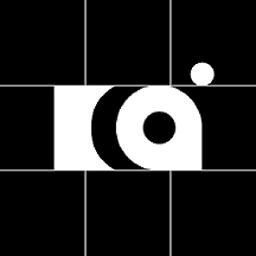 酷库app下载安装最新版-酷库官方版下载v1.0.0 安卓版
酷库app下载安装最新版-酷库官方版下载v1.0.0 安卓版 果盘紫青双剑手游下载-紫青双剑果盘版下载v3.5 安卓版
果盘紫青双剑手游下载-紫青双剑果盘版下载v3.5 安卓版 龙城传世霸业手游官网-龙城传世霸业挂机版(暂未上线)v1.2.11 安卓版
龙城传世霸业手游官网-龙城传世霸业挂机版(暂未上线)v1.2.11 安卓版 穿越仙侠世界游戏-穿越仙侠世界手游(暂未上线)v1.0 官网安卓版
穿越仙侠世界游戏-穿越仙侠世界手游(暂未上线)v1.0 官网安卓版 小小诊所医生最新版下载-小小诊所医生游戏下载v2.4 安卓版
小小诊所医生最新版下载-小小诊所医生游戏下载v2.4 安卓版 公元190-280年最新版下载-公元190-280年游戏下载v1.1.1 安卓版
公元190-280年最新版下载-公元190-280年游戏下载v1.1.1 安卓版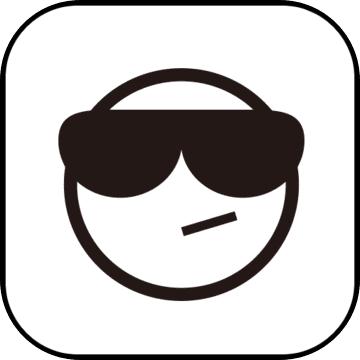 西游降魔曲手游下载-西游降魔曲官方版下载v1.0.1 安卓版
西游降魔曲手游下载-西游降魔曲官方版下载v1.0.1 安卓版 爱玩蓝月破解版下载-爱玩蓝月无限元宝版下载v1.6.3 安卓内购版
爱玩蓝月破解版下载-爱玩蓝月无限元宝版下载v1.6.3 安卓内购版 传奇之巅吉米版下载-吉米游戏传奇之巅下载v2.0.21 安卓版
传奇之巅吉米版下载-吉米游戏传奇之巅下载v2.0.21 安卓版 auv剪辑软件安卓下载-auv剪辑官方软件下载v1.1 安卓版
auv剪辑软件安卓下载-auv剪辑官方软件下载v1.1 安卓版
电驴积分自动练分工具(电驴自动积分)V1.02下载
 网络辅助 / 121.81MB / 2020-7-17 / Win8,Win7,WinXP / 简体中文 / 免费软件 下载
网络辅助 / 121.81MB / 2020-7-17 / Win8,Win7,WinXP / 简体中文 / 免费软件 下载
精诚条码物流系统V2.0下载
 商业贸易 / 926.76MB / 2023-2-26 / Win8,Win7,WinXP / 简体中文 / 免费软件 下载
商业贸易 / 926.76MB / 2023-2-26 / Win8,Win7,WinXP / 简体中文 / 免费软件 下载
AvePreview V1.0.0.0下载
 图像浏览 / 390.66MB / 2015-5-21 / Win8,Win7,WinXP / 简体中文 / 免费软件 下载
图像浏览 / 390.66MB / 2015-5-21 / Win8,Win7,WinXP / 简体中文 / 免费软件 下载
Maryfi V1.1.0(Wifi路由器软件)下载
 网络辅助 / 793.79MB / 2014-11-18 / Win7 / 英文 / 免费软件 下载
网络辅助 / 793.79MB / 2014-11-18 / Win7 / 英文 / 免费软件 下载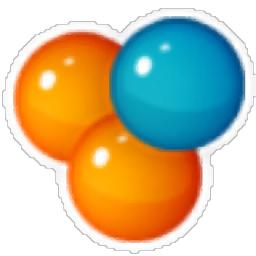
AirDC++下载-AirDC++ v3.55
 网络共享 / 83.54MB / 2017-8-10 / WinAll / 英文 / 免费软件 下载
网络共享 / 83.54MB / 2017-8-10 / WinAll / 英文 / 免费软件 下载
田鸡阿托(Frogatto)完整免费版(暂未上线)
 角色扮演 / 759.10MB / 2019-7-6 / Win7,Vista,Win2003,WinXP / 英文 / 免费软件 下载
角色扮演 / 759.10MB / 2019-7-6 / Win7,Vista,Win2003,WinXP / 英文 / 免费软件 下载
仙域大主宰手游官方版下载-仙域大主宰游戏手机版下载v1.0.2 安卓版
 角色扮演 / 819.71MB / 2013-11-23 / Android / 中文 / v1.0.2 安卓版 下载
角色扮演 / 819.71MB / 2013-11-23 / Android / 中文 / v1.0.2 安卓版 下载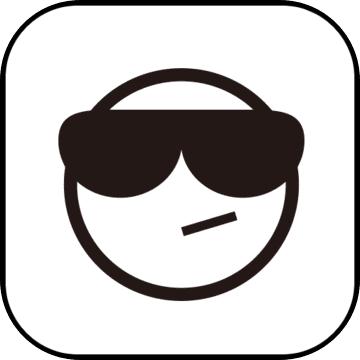
九游不良人3手游官方下载-不良人3九游论坛版下载v1.3.3 安卓版
 角色扮演 / 6.58MB / 2020-10-23 / Android / 中文 / v1.3.3 安卓版 下载
角色扮演 / 6.58MB / 2020-10-23 / Android / 中文 / v1.3.3 安卓版 下载
青云修仙诀手游下载-青云修仙诀官方版下载v2.0 安卓最新版
 角色扮演 / 391.86MB / 2010-4-27 / Android / 中文 / v2.0 安卓最新版 下载
角色扮演 / 391.86MB / 2010-4-27 / Android / 中文 / v2.0 安卓最新版 下载
斧王传奇手游-斧王传奇官方手机版(暂未上线)v1.0.5 安卓版
 角色扮演 / 6.66MB / 2019-8-18 / Android / 中文 / v1.0.5 安卓版 下载
角色扮演 / 6.66MB / 2019-8-18 / Android / 中文 / v1.0.5 安卓版 下载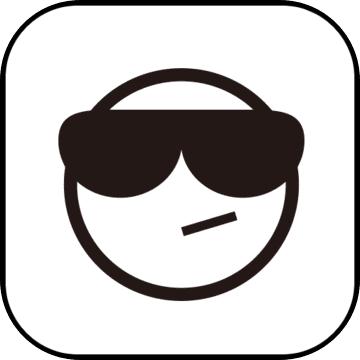
她最后如是说汉化破解版下载-她最后如是说中文破解版下载v1.0.4 安卓版
 角色扮演 / 413.63MB / 2010-11-29 / Android / 中文 / v1.0.4 安卓版 下载
角色扮演 / 413.63MB / 2010-11-29 / Android / 中文 / v1.0.4 安卓版 下载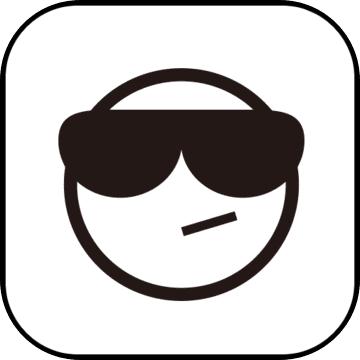
墓王传奇归来9游下载-墓王之传奇归来九游版下载v1.0.6465 安卓版
 即时网游 / 920.70MB / 2018-9-30 / Android / 中文 / v1.0.6465 安卓版 下载
即时网游 / 920.70MB / 2018-9-30 / Android / 中文 / v1.0.6465 安卓版 下载
河图寻仙记小七游戏下载-河图寻仙记小七版下载v1.0.4 安卓版
 角色扮演 / 147.95MB / 2012-4-15 / Android / 中文 / v1.0.4 安卓版 下载
角色扮演 / 147.95MB / 2012-4-15 / Android / 中文 / v1.0.4 安卓版 下载